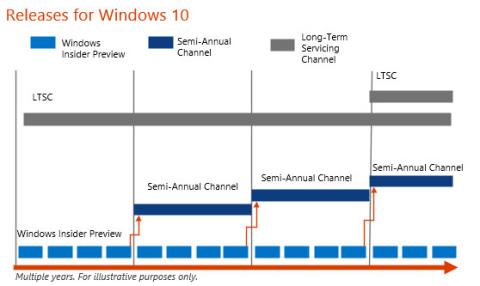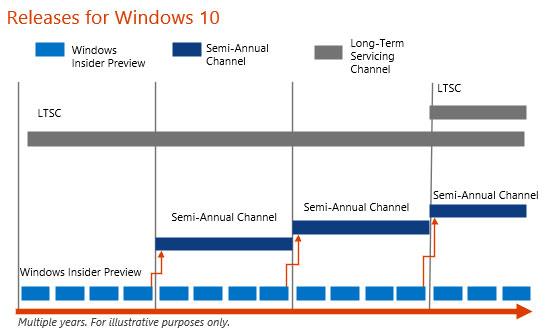Деякі компанії розглядають впровадження каналу довгострокового обслуговування Microsoft. Згідно зі звітом Dimension Research, кожна п’ята компанія з понад 5000 співробітників планувала запровадити LTSC у 2017 році, що на 27% більше, ніж у 2016 році.
Як і в інших варіантах операційної системи Windows 10 , Windows 10 LTSC має свої плюси та мінуси. Давайте детальніше розглянемо концепцію абревіатури LTSC і міркування щодо її застосування до ширшої бази користувачів.
Що таке довгостроковий канал обслуговування (LTSC)?
Канал довгострокового обслуговування (LTSC), раніше відомий як Long-Term Service Branch (LTSB), відноситься до спеціалізованої версії Windows 10, спеціально розробленої для ситуацій і пристроїв, які вимагають узгодженості комп’ютера. CAT/MRI сканери), пристрої управління промисловими процесами, банкомати та пристрої управління повітряним рухом.
Оскільки ці системи часто ретельно розробляються та ретельно тестуються для конкретної мети, оновлення операційної системи кожні 6–12 місяців є контрпродуктивним. Натомість Microsoft підтримуватиме кожен випуск LTSC протягом 10 років без зміни функцій протягом його життєвого циклу.
Звичайно, компаніям, які хочуть застосувати Windows 10 для конкретних ситуацій, не потрібно чекати 10 років на нову версію. Microsoft випускатиме нову версію Windows 10 LTSC кожні 3 роки.
Довгостроковий канал обслуговування сильно відрізняється від піврічного каналу (SAC), який передбачає 2 оновлення функцій протягом 1 року.
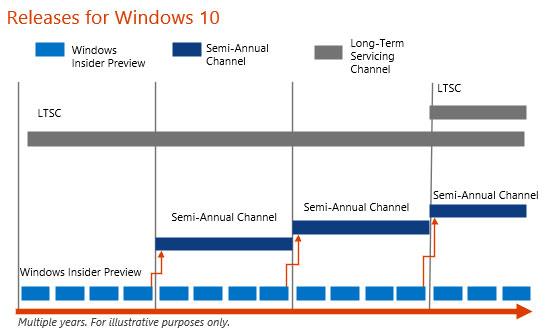
Що таке Windows 10 LTSC?
Корпорація Майкрософт пропонує кілька корпоративних випусків для Windows 10. Ці випуски не призначені для звичайних користувачів, як-от домашніх. Вони найбільше підходять для малих і середніх компаній або підприємств.
Windows 10 Long-Term Servicing Channel (LTSC) — корпоративне рішення для Windows, призначене для пристроїв, які не потребуватимуть оновлень протягом багатьох років. LTSC ідеально підходить для пристроїв, які використовуються для виконання вузькоспеціалізованих функцій.
Наприклад, медичне обладнання для обробки зображень, комп’ютери, що використовуються в літаках, і промислове обладнання, яке не потребує оновлення, є ключовими цілями для Windows LTSC.
Однак Windows 10 LTSC також може бути розгорнута компаніями на комп’ютерах, які використовуються щодня. Але це не ідеально, оскільки це вимкне багато сучасних функцій і особливостей таких машин.
У чому різниця між Windows 10 і Windows 10 LTSC?
Основна відмінність між звичайними версіями Windows 10, наприклад Windows 10 Home і Windows 10 Professional, і Windows 10 LTSC полягає в тому, що робота з LTSC не змінюється з року в рік.
Щоб краще зрозуміти різницю, розглянемо приклад Windows 10 Home. Ця версія Windows регулярно отримує якісні функції та оновлення від Microsoft. З кожним наступним оновленням такі програми, як Microsoft Edge, отримують нові функції та виправлення стабільності.
З іншого боку, Windows 10 LTSC не отримувала оновлень роками. Крім того, багато популярних функцій звичайної Windows 10 вимкнено у версії LTSC. Наприклад, Windows 10 LTSC не має Microsoft Edge, оскільки Edge отримує так багато оновлень функцій.
Windows 10 LTSB і Windows 10 Enterprise
LTSB націлений лише на певний сегмент користувачів Windows 10 Enterprise. LTSB працює як майже повністю скорочена версія Windows 10, обіцяючи найдовший інтервал між оновленнями, і тому корисний лише для дуже конкретних розгортань. Насправді в документації користувача Microsoft зазначено, що LTSB не призначений для більшості ПК у будь-якій конкретній організації.
Встановлення Windows 10 LTSB насправді має бути зарезервовано лише для машин, які використовують критичну інфраструктуру, машин, які потребують близько 100% безвідмовної роботи, або будь-якої системи, яка не потребує більшості функцій Windows 10. Так, наприклад, системи PoS (точка продажу). для роздрібного бізнесу, ймовірно, буде корисним використання Windows 10 LTSB, оскільки це вимагатиме менше циклів виправлення та оновлення. Загалом, якщо стабільність і час безвідмовної роботи системи важливіші, ніж наявність у неї найновішого інтерфейсу користувача чи функцій, то LTSB є найбільш підходящим вибором.
У документі зазначено, що LTSB зазвичай оновлюються кожні 2-3 роки, і організації можуть встановити їх як оновлення або взагалі ігнорувати. Це порівнюється з більш загальним пакетом Windows 10 Enterprise, який зазвичай оновлюється під час випуску SAC.
Які програми не підтримує Windows 10 LTSB?
Випуск Windows 10 LTSB Enterprise (повна назва випуску) не містить деяких основних програм, які зазвичай зустрічаються в інших випусках Windows 10. Наприклад, браузер Microsoft Edge не включено, а також віртуальний помічник Cortana. Проте деякі обмежені можливості пошуку залишаються.
Це компенсує інші пропуски, зокрема Microsoft Mail, Календар, OneNote, Погода, Новини, Спорт, Гроші, Фотографії, Камера, Музика та Годинник. Ці програми практично не підтримуються в Windows 10 Enterprise LTSB, навіть якщо ви встановлюєте їх за допомогою завантаження. Microsoft Store також не входить.
Яка остання версія Windows 10 LTSB?
Наразі останньою версією є Windows 10 Enterprise LTSC 2021. Windows 10 Enterprise LTSC 2021 базується на Windows 10 Enterprise LTSC 2019 і додає преміум-функції, такі як розширений захист від сучасних загроз безпеці та комплексне керування пристроями, додатками та можливостями контролю. Випуск Windows 10 Enterprise LTSC 2021 містить сукупні вдосконалення, які були представлені у версіях Windows 10 1903, 1909, 2004, 21H1 і 21H2.
Раніше, щоб збігтися з останнім великим оновленням, Microsoft випустила Windows 10 Enterprise LTSC 2019 або версію 1809 на початку жовтня 2018 року. Ця цифра звучить знайомо, правда? Це тому, що він має той самий код, призначений жовтневому оновленню Microsoft, випущеному приблизно в той же час.
Windows 10 Enterprise LTSC 2019 є першою новою версією після виходу версії 1607 у серпні 2016 року. Однак через катастрофічну обробку випуску жовтневого оновлення та кілька критичних помилок, які були виявлені в цій версії Windows 10, Microsoft відкликала цей останній LTSB. випуск, як це було з споживчою версією. Після повторного розгляду проблем з останньою версією Windows 10 версія LTSB 2019 знову стала доступною.
Ця остання версія створена на базі Windows 10 Pro і додає низку функцій, призначених для задоволення потреб середніх і великих організацій. Вони включають додаткові функції безпеки для захисту від сучасних загроз, опції оновлення та підтримки, а також комплексну систему керування пристроями та програмами.
Підприємствам слід триматися подалі від широкого впровадження LTSC
На щастя, прогнози (зроблені за кілька місяців до і після випуску Windows-as-a-Service) про те, що LTSC стане кращою версією Windows 10 для багатьох компаній, не справдилися. Є багато причин, чому компаніям варто триматися подалі від цієї версії. 3 з 14 основних причин:
«Політика Windows Silicon» Microsoft може призвести до щорічних оновлень
Політика Windows Silicon — це політика, згідно з якою продукти Windows підтримуватимуться для безпеки, надійності та сумісності на найновіших пристроях, доступних на момент випуску. Це стосується апаратного забезпечення попередніх поколінь, яке все ще підтримується виробником оригінального обладнання (OEM).
Версії LTSC не підтримуватимуться на апаратному забезпеченні, випущеному після його випуску, і тому не встигають за новими випусками апаратного забезпечення, такими як Semi-Annual Channel.
Windows 10 LTSB підтримуватиме пристрої, запущені на момент випуску LTSB. У міру випуску майбутніх поколінь продуктів підтримка буде доступна через майбутні випуски Windows 10 LTSB, які клієнти зможуть розгорнути в цих системах.
Відповідно до аналізу Gartner, це призведе до більш частих, навіть щорічних, циклів оновлення. Крім того, апаратне забезпечення Surface більше не підтримуватиметься.
LTSC не включає функції, які розвиваються з часом
Щоб забезпечити безперервність, версія LTSC не містить жодних функцій, які потребують змін з часом. Наприклад, він містить Internet Explorer замість програм Microsoft Edge, Microsoft Store, Cortana або Microsoft. Це означає, що пристрої, на яких працюють програми для підвищення продуктивності, такі як MS Office, які використовують кілька програм Windows Store або використовуються для перегляду веб-сторінок, не можна використовувати для LTSC.
Крім того, він не підтримує експрес-оновлення ConfigMgr і не оновлює Windows Defender Advanced Threat Protection (ATP). Крім того, на підприємства, ймовірно, поширюватимуться обмеження щодо підтримки апаратного та програмного забезпечення.
Оновлення на місці не підтримується LTSC
Якщо ви сподівалися запустити оновлення на місці з версій Windows 7 до Windows 10 LTSC, вам, на жаль, не пощастило. Оновлення LTSC вимагають встановлення локальних файлів .MSI. Через специфіку цієї версії Windows 10 виправлення, що не стосуються безпеки, і вдосконалення операційної системи можуть не бути перенесені назад .
Версія Long-Term Servicing Channel для Windows 10 була розроблена виключно для пристроїв і ситуацій, які не витримують частих змін. Хоча це дозволяє уникнути частих оновлень випусків Windows 10 SAC, це не варіант для довгострокових масштабних корпоративних розгортань, оскільки вам потрібно буде керувати кількома підтримуваними версіями та підтримувати їх, а також мати справу з обмеженнями функцій.
Але замість того, щоб уникати цього, підприємства повинні скористатися цим новим темпом змін і застосувати відповідні методи.